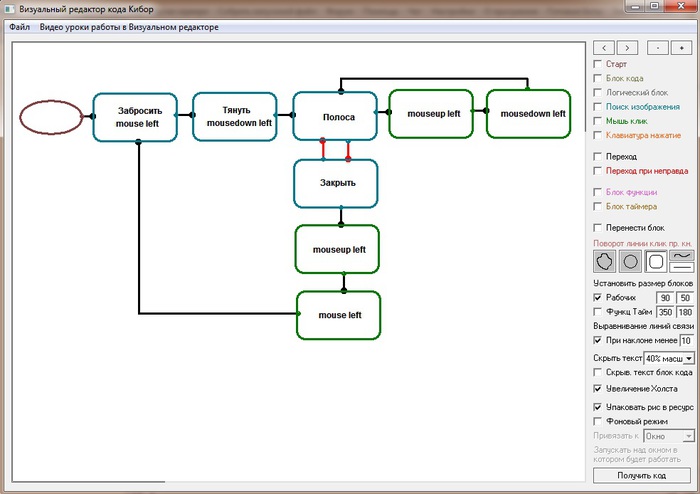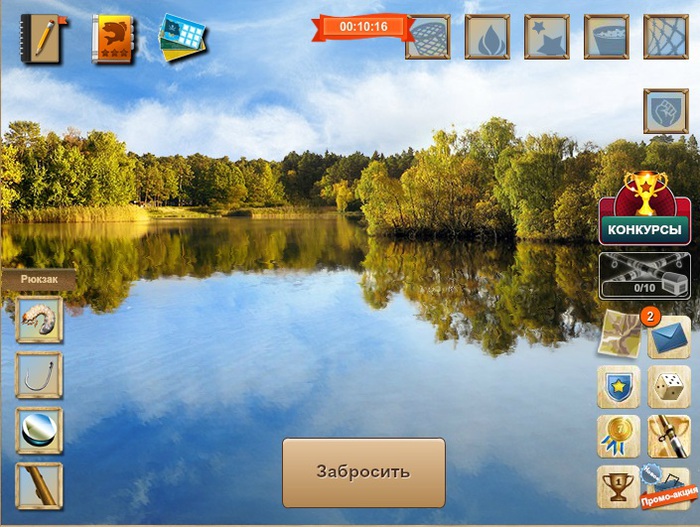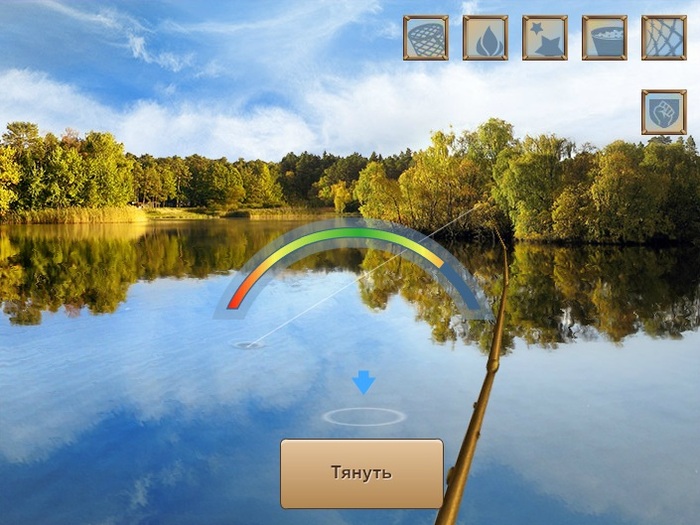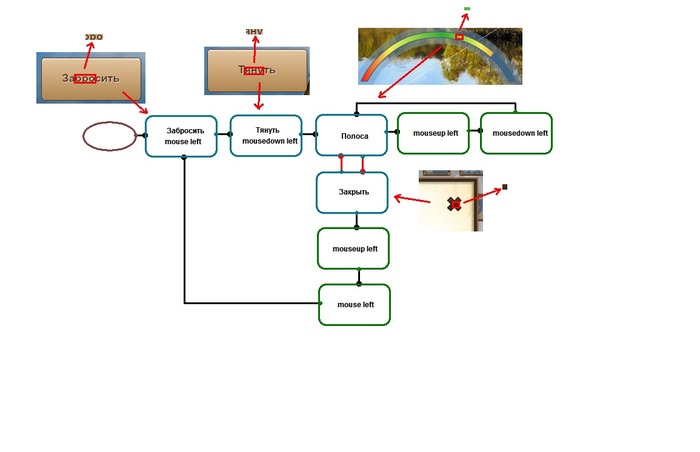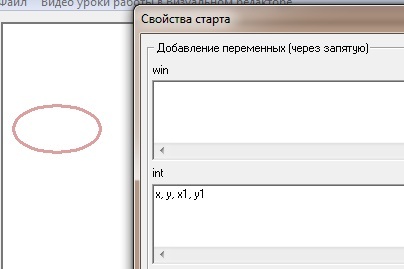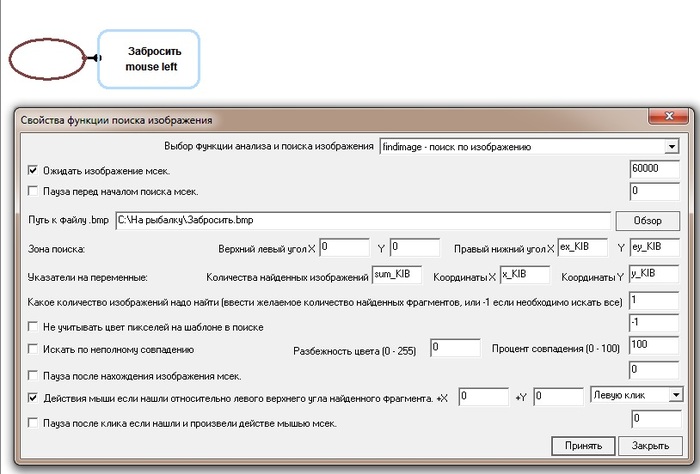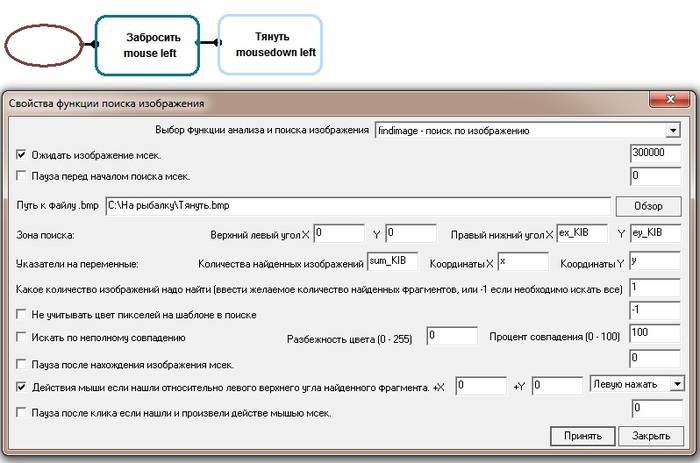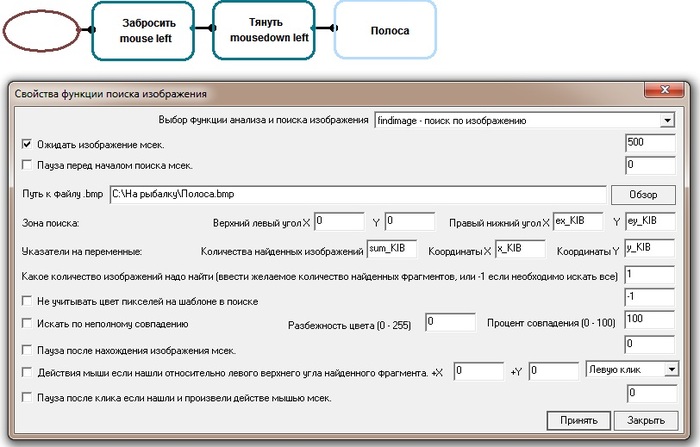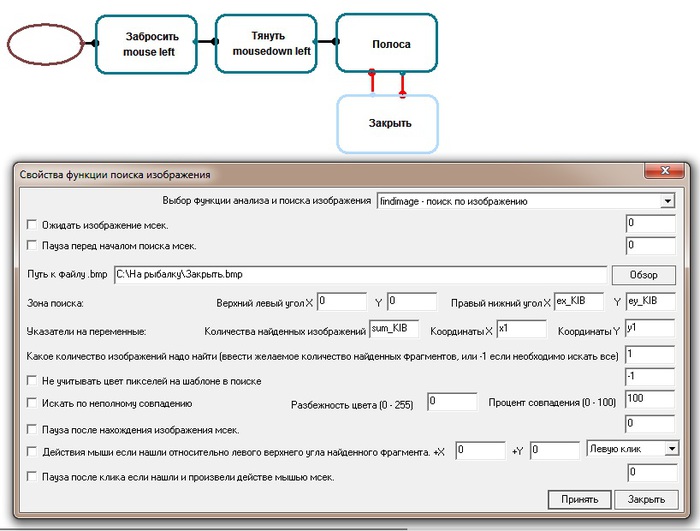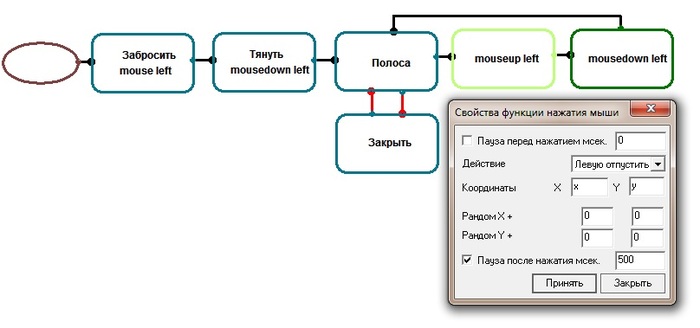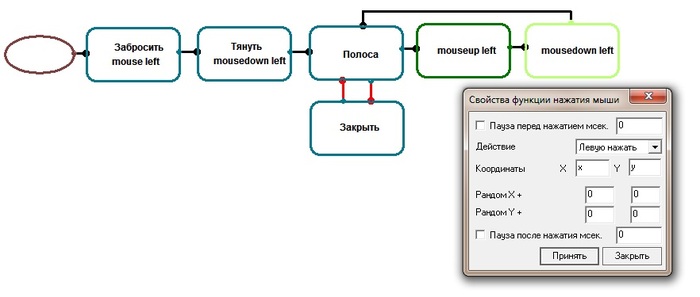Как сделать игрового бота
Создание ботов для игр без программирования. Автоматизация рыбалки
Очень часто в играх приходится выполнять рутинные однообразные действия, которые хотелось бы избежать или минимизировать. Для некоторых задач подходят кликеры, записав сценарий для которых можно запустить воспроизведение по кругу, однако такая автоматизация отличается большой не надежностью и ее возможно применить в очень ограниченных случаях.
В данной статье я хочу рассказать как можно создавать полноценных ботов за минимальное количество времени без освоения языка используемого в нужной программе.
Использовать будем программу Кибор, в котором присутствует визуальный редактор кода. В визуальном редакторе Кибор схема данного бота будет выглядеть таким образом. На ее составление ушло не более 10 минут с подготовкой всех изображений.
Для примера будем автоматизировать процесс рыбной ловли в игре На рыбалку. Процесс рыбалки выглядит следующим образом:
1) Нажимаем на кнопку Забросить и щелкаем по ней левой кнопкой мыши.
2) Ожидаем появление кнопки Тянуть. При появление кнопки зажимаем на ней левую кнопку мыши. Появляется полоса обозначающая натяжение лески. Нажимая и отпуская левую кнопку мыши следим что бы полоса не перевалила за правый или левый край.
3) Когда рыба вытащена закрываем табличку и переходим к первому этапу.
Для данных действий бот должен уметь:
Распознать кнопку Забросить и нажать на нее.
Распознать кнопку Тянуть и зажать на ней левую кнопку мыши.
Распознать по полосе когда надо кратковременно отпускать левую кнопку мыши.
Распознать появление таблички, что бы закрыть ее и начать лов сначала.
Овальный блок это точка старта. Синие блоки отвечают за анализ экрана, зеленые на манипулирование мышью.
На данном скриншоте показаны какие части изображений используются в каких блоках.
Бот строится по порядку действий игрока.
Первым создается блок Старт. В нем объявляются переменные в которые мы в дальнейшем запомним координаты кнопок.
Затем идет блок поиска кнопки Забросить и клик по ней.
После этого ожидается появление кнопки Тянуть. В настройках свойств этого блока даем время ожидания появления этой кнопки (первый параметр). Пока кнопка не появится программа будет крутиться в этом блоке указанное время. как только кнопка появится управление перейдет дальше. При появление кнопки ее координаты запишутся в переменные (x y) и мышь зажмет левую кнопку на ней.
После этого ожидаем появление полосы. Точнее указанного нами ее фрагмента, при появление которого надо кратковременно отпустить левую кнопку мыши.
Одновременно с полосой сканируем появление таблички о пойманной рыбе. Эти два изображения сканируются по очереди, пока одно из них не будет найдено. Координаты найденного крестиика закрытия таблички запишутся в переменные (x1 y1).
Как только появится указанный участок полосы при появление которого надо кратковременно отпустить левую кнопку мыши управление переходит в блоки управления мышью. Действия мыши происходит по координатам (x y) кнопки Тянуть. Затем управление опять переходит на сканирование полосы.
Когда рыба поймана появится табличка с крестиком для закрытия. В этом случае управление перейдет в нижние блоки управления мыши. В них мышь отпустит левую кнопку на кнопке Тянуть, переместится на крестик закрытия таблички (x1 y1), закроет табличку и управление перейдет в начало программы.
Как написать игрового Telegram-бота в домашних условиях
Возможно, кто-то о нас слышал. Мы — популярное интернет-издание по программированию. Мы не только пишем статьи на тему современной разработки, но и ищем способы, как держать аудиторию в постоянной заинтересованности к тому, что мы делаем.
Однажды мы решили, что нам нужно сделать бота. Бот должен был давать логические задачи в групповом чате в Telegram «Развиваем логику», закреплять их на то время, пока её решают, не давать новую, пока ответ кого-то из участников не наберёт десять (потом снизили до пяти) плюсов, а также вывешивать топ наиболее успешных решателей задачек.
Задача довольно простая, подумали мы, особенно учитывая волну популярности ботов и количество материала в сети по этой теме. Однако материала не очень качественного: кто-то не использует композер, а кто-то даже пишет весь код в одном файле-обработчике, полагая, очевидно, будто количество файлов влияет на скорость работы кода.
Сначала бот должен был просто давать задачи, причём их можно было пропускать, постоянно вызывая одну и ту же команду. Это первая проблема, которую мы стали решать. Выход нашёлся почти сразу: сохранение состояния бота (а точнее, текущей команды) в базе. Другими словами, получая команду /get, бот даёт задачу и сохраняет команду в базе.
В следующий раз, перед тем как отреагировать на сообщения в чате, бот сравнивает команду, которую получил прямо сейчас, с последней командой в базе. Если они совпадают, бот никак не реагирует и вдобавок удаляет команду пользователя, чтобы она не мусорила чат. Согласитесь, это выглядит как хорошее решение.
После запуска бота в работу мы обнаружили ещё одну проблему: хэштеги не очень удобны для поиска. Ведь задача может уйти далеко наверх, а листать до неё или забивать в поиске — достаточно неинтересное занятие, чтобы стравливать его пользователю. Поэтому мы решили сразу же закреплять задачу, которую даёт бот. Причём закрепляет как раз он сам, а не мы (и да, делает это без уведомлений).
Ну и напоследок ещё одна проблема, которую мы с успехом решили. Некоторые задачи предполагали не точное решение, а наиболее подходящее. Как в таком случае должен поступить админ и чей ответ выбрать?
Поэтому мы подумали, что коллективное решение намного справедливее решения одного человека, и дали пользователям выбирать самим, помечая плюсом сообщение, с которым они согласны.
Какое решение быстрее наберёт пять плюсов, то и выбирается ботом как лучшее. Это хорошее решение не только с точки зрения справедливости, но и автоматизации: нам больше не придётся следить за чатом и читать все ответы.
Composer — это стандарт при разработке на PHP. Он позволяет скачивать сторонние библиотеки на проект и предоставляет удобный механизм по автозагрузке классов. Вся работа с Composer происходит через консоль и в файле composer.json. Обычно он выглядит так:
Если вы разрабатываете не на фреймворке, то во множестве случаев создаёте composer.json самостоятельно и заполняете секцию autoload, которая загружает ваши классы по правилу psr-4, о котором можно найти много информации в интернете.
Далее вы выполняете команду composer install, и автозагрузка начинает работать. Также не забудьте про библиотеки, которые нужно установить, для этого выполните в терминале в папке с проектом следующие две команды:
И тогда ваш composer.json станет похож на тот, что я показывал выше.
Сразу же продемонстрирую готовую структуру проекта:
Файл app.php является точкой входа в наше приложение, на который мы вешаем веб-хук (это значит, что бот не будет постоянно опрашивать сервер на наличие обновлений; он их будет получать только тогда, когда они будут). Вот как он выглядит:
Ничего необычного, создаём объекты всех нужных нам классов и делаем проверку на то, в каком чате мы находимся — приватном или супергруппе. Да, разделить код на достаточно независимые части является хорошей практикой. К тому же легче рефакторить и добавлять код, когда проблемы того потребуют.
Это тот самый файл, который мы включили в app.php. Там мы просто по ключу достаём нужные нам настройки:
В папках Admin и User хранятся классы по работе как с приватным чатом, так и с супергруппой. Это не только удобно, как я говорил выше, но и даёт возможность отключить деятельность бота в одном из режимов, если мы соберёмся добавлять в него функциональность.
Больше томить вас кодом не буду, повторю только, что теперь он в свободном доступе.
Так мы решили сразу несколько проблем и написали достаточно неплохой, легко поддерживаемый код для бота, который по-прежнему в добром здравии и надёжно выполняет свои функции.
NOMAD BoT
Итак в этой статье я продемонстрирую как создать простого бота основанного на визуальном поиске объектов на экране. Преимуществом данного метода является «незаметность» для различных систем защиты от ботов. Для написания бота мы естественно будем использовать специализированную среду для разработки ботов NOMAD BoT. Если боты создаются для того чтобы сэкономить ваше время на совершение однообразных рутинных действий, то NOMAD создан для того, чтобы сэкономить ваше время при написании бота. В сравнении с написанием ботов на неспециализированных средах программирования или на не очень специализированных разработка на NOMAD может происходить в десятки, а то и в сотни раз быстрее. (т.к. для начала вам еще придется разработать инструменты обнаружения объектов, которые в NOMAD уже встроены готовые). Скачать дистрибутив NOMAD с уже установленным ботом из этой статьи вы можете по этой ссылке (внимание! настройки программы в дистрибутиве рассчитаны на установку его в папку по умолчанию, если вы устанавливаете его в другое место, то измените пути к базе и конструктору с проигрывателем!)
Управлять многими — то же, что управлять немногими. Дело в организации.
Нашей задачей сейчас является демонстрация того, как делается бот программа, а потому для автоматизации мы выберем что-нибудь простое и в то же время всем доступное, например, Калькулятор. Конечно это не онлайн игра, но поверьте, создание бота для онлайн игры ничем не отличается. (внимание пример работает в Windows 8 и Windows 7, причем калькулятор должен выглядеть как на скриншоте, который есть ниже по тексту, т.е. например, в Windows XP калькулятор называется и выглядит иначе, и потому там бот работать не будет)
Для того чтобы начать играть «автоматически» в что нибудь нам необходимо пройти следующие этапы:
Задачей нашего бота будет бесконечно складывать на калькуляторе 2 числа 59 и 3.
Для достижения нашей цели нам необходимо, чтобы наша программа нажимала на кнопки 5 и 9 калькулятора, а в случае успеха на кнопку + и кнопку 3 и затем кнопку =
Следовательно эти объекты мы и должны будем искать на изображении, а затем тыкать в них мышью. Также мы будем анализировать число 59 и число 0 в поле результата, а также кнопку CE, для того чтобы сбросить вычисления на 0 перед началом очередной итерации.
Итак, наш алгоритм: В бесконечном цикле сначала ищем и жмем мышью на кнопку 5, и на кнопку 9. В случае успеха делаем паузу 3 секунды (чтобы успеть насладиться результатом). Затем проверяем есть ли у нас изображение числа 59, если есть то находим и кликаем мышью на кнопки + и 3 калькулятора, если эти операции также выполнены успешно, то находим и кликаем по кнопке = калькулятора. После чего спим 5 секунд. Затем проверяем, если в поле результата нет картинки 0, значит необходимо нажать кнопку CE, чтобы сбросить результаты предыдущих вычислений. После чего итерация повторяется. При нажатии кнопки Esc программа останавливается.
Продемонстрируем код программы которая у нас получилась:
Тут мы забежали немного вперед, написав сразу код, т.к. в NOMAD сначала необходимо создать шаблоны изображений которые мы будем искать. Так если посмотреть в код, то можно увидеть следующие записи: five,nine,fiftynine,plus,three,equal,zero,CE — что это? а это собственно и есть те шаблоны, в NOMAD с ними можно работать из кода как с объектами, т.е. пишем имя объекта в коде и вызываем его метод, например: FindPicture — найти изображение шаблона, MouseClick(‘l’) — найти изображение шаблона и кликнуть левой кнопкой мыши по нему. Для того чтобы подробно изучить возможности и функции NOMAD рекомендую обратиться к документации. А сейчас я в кратце опишу как нам создать недостающие шаблоны:
Во первых создадим базу данных, для этого в Launcher нажмем кнопку ADD, в открывшимся окне заполним в первом поле имя базы данных (например Калькулятор), и во втором поле укажем каталог где мы хотим хранить все что мы напрограммировали. Т.е. собственно исходник нашей программы, или иными словами базу данных. Далее жмем кнопку Save и в списке у нас должна появится запись. Выбираем ее и жмем кнопку Constructor.
Во вторых нужно создать и настроить это конвеер скриншотов, объект который отвечает за фотографирование окна в нашем случае окна калькулятора. Итак, открываем программу в режиме Constructor, в открывшемся окне справа мы должны увидеть такую картину:
На пункте выделенном на картинке голубым цветом жмем правой кнопкой мыши и выбираем пункт меню «добавить конвеер скриншотов». В появившемся окошке указываем его имя — «Calc». И нажимаем кнопку Input. После чего объект с таким именем должен появиться в дереве объектов в разделе ScreenShotPipe. Найдем его там и кликнем на нем левой кнопкой мыши. В левой части программы появится окошко следующего вида (свойства могут идти в другом порядке):
Я уже заполнил его так как оно должно выглядеть у вас. Фактически все уже указанно необходимо только в поле WindName написать слово Калькулятор. Все конвеер готов и мы можем приступать к созданию шаблонов, где я и расскажу зачем вообще мы делали этот конвеер.
В третьих запустим калькулятор и сделаем его снимок, для того чтобы сделать снимок необходимо нажать кнопку ScreenShot в левом верхнем углу Конструктора. После этого у нас появится окно TV со снимком экрана. Теперь нам необходимо нажать кнопку Cut и выделить в окне TV наш калькулятор, результатом этих действий должно быть окно TV с изображением калькулятора.
Нажимаем кнопку Borders ( примечание. с момента написания этой статьи в программе появился режим FixBorders (кнопка черный мониторчик с луной), рекомендую использовать именно его. Используется он точно также как Borders, но работает на динамических изображениях гораздо стабильнее ) и начинаем делать шаблоны. Объясню как это делается на примере шаблона для кнопки «+» — мы должны выбрать на изображении самый характерный его участок, который не повторяется в других местах. Собственно и выбираем сам символ +, нажимаем на кнопку Select, и выделяем этот знак в квадратик:
Кликаем правой кнопкой мыши внутри пунктирного квадратика и у нас появляется окно:
в поле имя которого мы пишем «plus» (так как этот объект у нас в коде был написан) и жмем Input. В разделе Templates дерева объектов у нас появился объект с таким именем. Нажмем на него и слева появится уже знакомое нам окошко:
Тут нам нужно поменять свойство ConnectedScreen в нем мы должны выбрать конвеер скриншотов который мы создавали вначале, т.к. по умолчанию тут выбран глобальный конвеер, который фотографирует весь рабочий стол целиком, а не только наш калькулятор. На этом минимальная настройка шаблона закончена и думаю нам этого будет достаточно. Более подробно об этом можно узнать в документации. Вам лишь осталось поступить аналогичным образом со всеми остальными объектами, которые мы должны добавить в шаблоны. После добавления всех шаблонов дерево объектов должно выглядеть следующим образом:
Очень важно, чтобы наименования в точности включая регистр ввода соответствовали тому, что вы видите на картинке. В примере шаблоны five и nine сделаны другим способом, в режиме ColMap, за подробностями того как это делается предлагаю обратиться к документации. На работу кода программы это не окажет особого влияния и вы можете сделать все шаблоны тем же образом как и шаблон кнопки +. А можете ничего не делать, и скачать готовый дистрибутив с примером
Для того чтобы создать шаблоны fiftynine и zero необходимо делать шаблон участка калькулятора выделенного на картинке:
3) Еще нам необходимо создать графический интерфейс программы через который она будет общаться с пользователем. Для этого необходимо в Конструкторе программы войти в меню «Окна» и выбрать пункт «Дизайнер Формы»
Откроется окно с формой, на которой нужно дважды щелкнуть и из открывшегося окна добавить объект Button в обоих полях формы пишем Start. Жмем ОК и выходим из формы, а на главной форме у нас появилась кнопка Start, нажимаем на нее и появляется опять меню свойств, жмем на закладку Events и видим следующее:
В колонке Value на против события OnClick дважды щелкаем мышью, и в Value автоматически заполняется значение на картинке выше. А в центральном окне появляется текстовый редактор:
Вот этот текст мы и должны заменить кодом, который я привел в начале статьи. Все теперь программа готова. Для запуска необходимо сохранить программу нажав кнопку с изображением двух дискет, затем откомпилировать программу нажав кнопку с картинкой перекрещенных отвертки и ключа, а затем нажать кнопку Launch, или запустить ее из лаунчера. Из конструктора программа всегда запускается в отладочном режиме, поэтому будут показываться отладочные сообщения. Если мы все сделали верно то должны увидеть окно с кнопкой которое мы создали:
Запускаем калькулятор, делаем его видимым на рабочем столе и жмем кнопку старт. Когда надоест жмем кнопку Esc, и ждем сообщения о том что программа закончена.
Вот и все. Сложно? Делать это на обычном языке программирования сложнее в разы. Лично у меня написание этого бота заняло не более получаса, чего не могу сказать об этой статье.
Другие примеры ботов можно поискать на форуме http://nomadbot.com/forum/index.php например, тут
Как сделать (создать) бот программу(кликер)?: 19 комментариев
Приветствую, отличная статья!
Все получилось, но есть несколько вопросов.
Как заставить мышку двигаться на много быстрее, а то
все очень медленно происходит?
Возможно ли с вами связаться лично?
1) Вы скачали обновление? В новых версиях мышка двигается быстро. В Launcher нажать кнопку Update.
2) Зарегистрироваться на форуме и отправить мне личное сообщение.
Как сделать так, чтобы бот кликал только при 100% распозновании
Свойство «к» в итеме шаблона должно быть = 1, тогда будет при 100%. На динамически меняющихся изображениях 100% достигнуть сложно.
Я пытался создать бота для сайта, но заметил странную вещь, на красивых тяжелых сайтах с движущимися элементами на скриншотах в режиме borders границы становятся толще, а если сначала сохранить этот же скриншот сайта в паинте, а потом заскринить в программе, то в borders все по другому, или если закрыть вкладку с сайтом и потом заскринить то тоже все нормально.
Еще хотелось бы узнать какой код нужно написать чтобы программа одновремено нажимала несколько кнопок, ну или по очереди нажимала и удерживала, а потом по очереди отпускала. Например вызывала диспетчер задач.
1) В режиме borders результат зависит от общей яркости изображения. Поэтому если она существенно меняется, то меняются и формы границ. Т.е. данный фильтр существенно снижает чувствительность к изменению цветов, но не исключает ее полностью.
2) функции KeyDown, KeyUp шаблона. или WinApi функции.
Может ли программа двигать курсором удерживая при этом лкм?